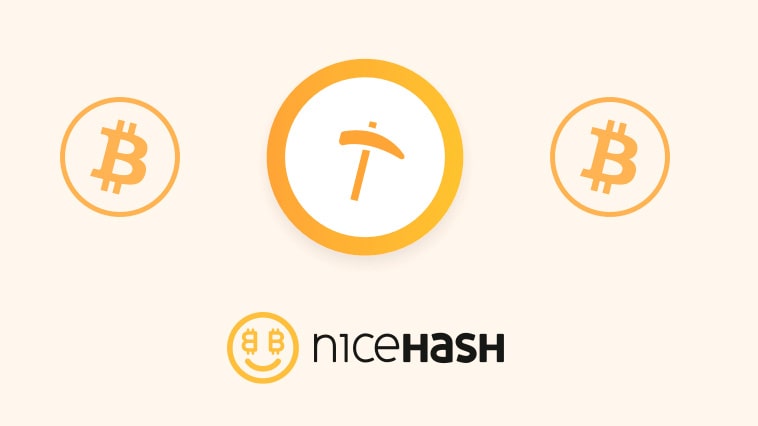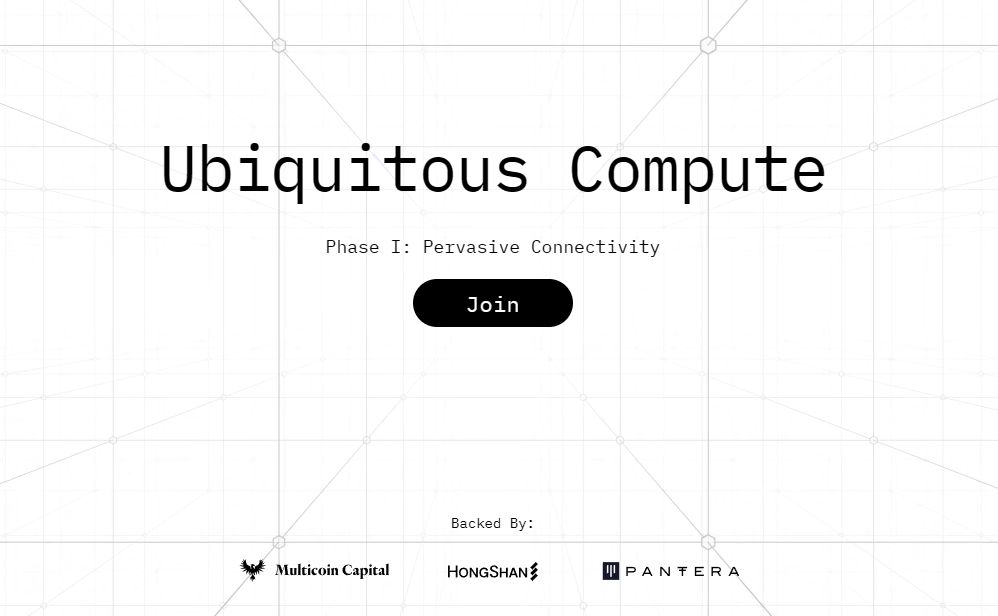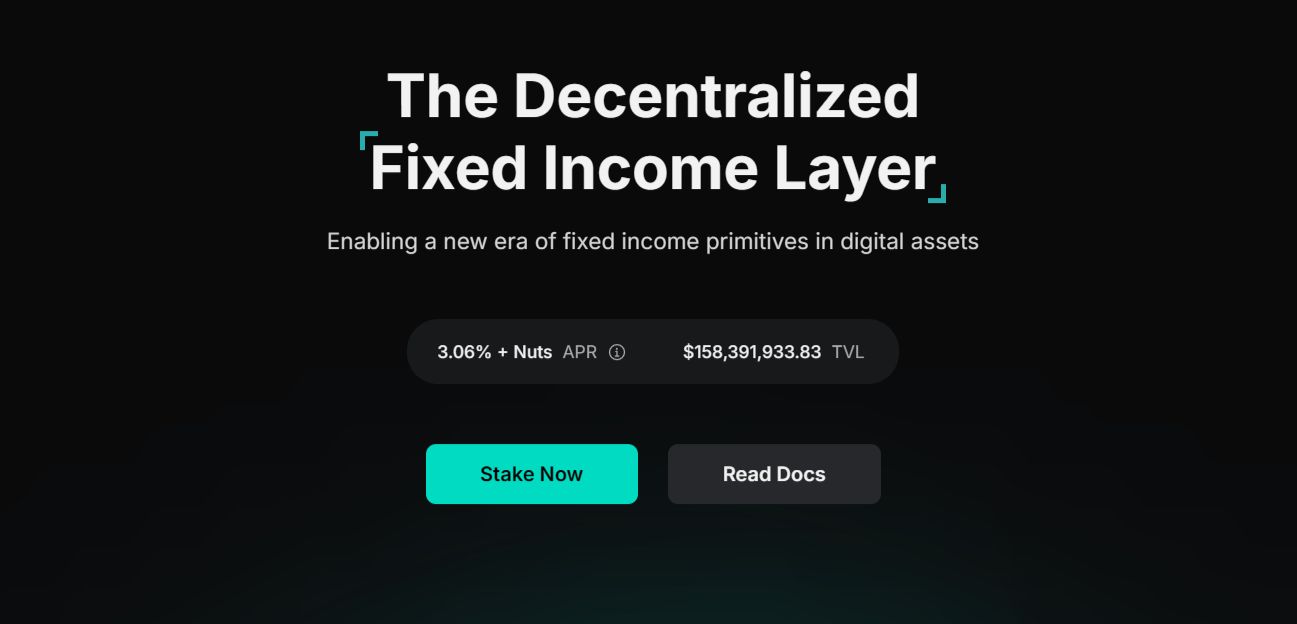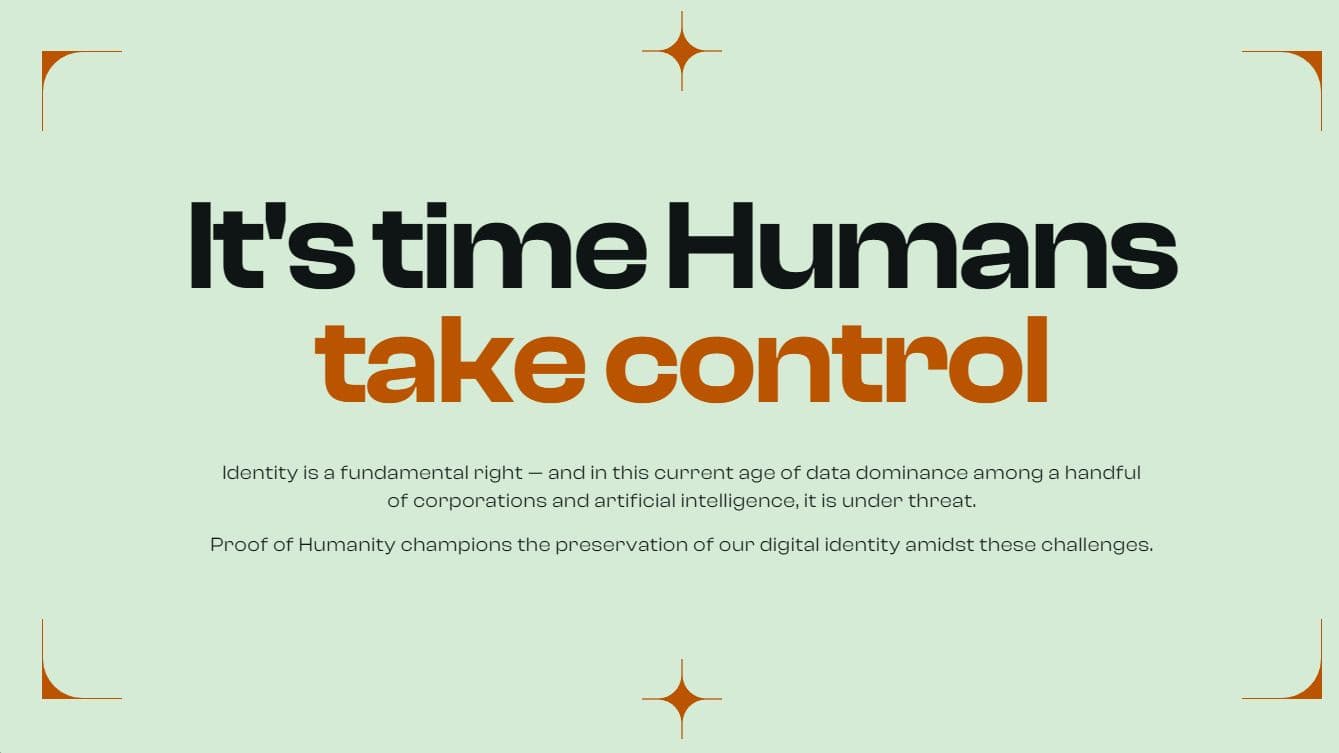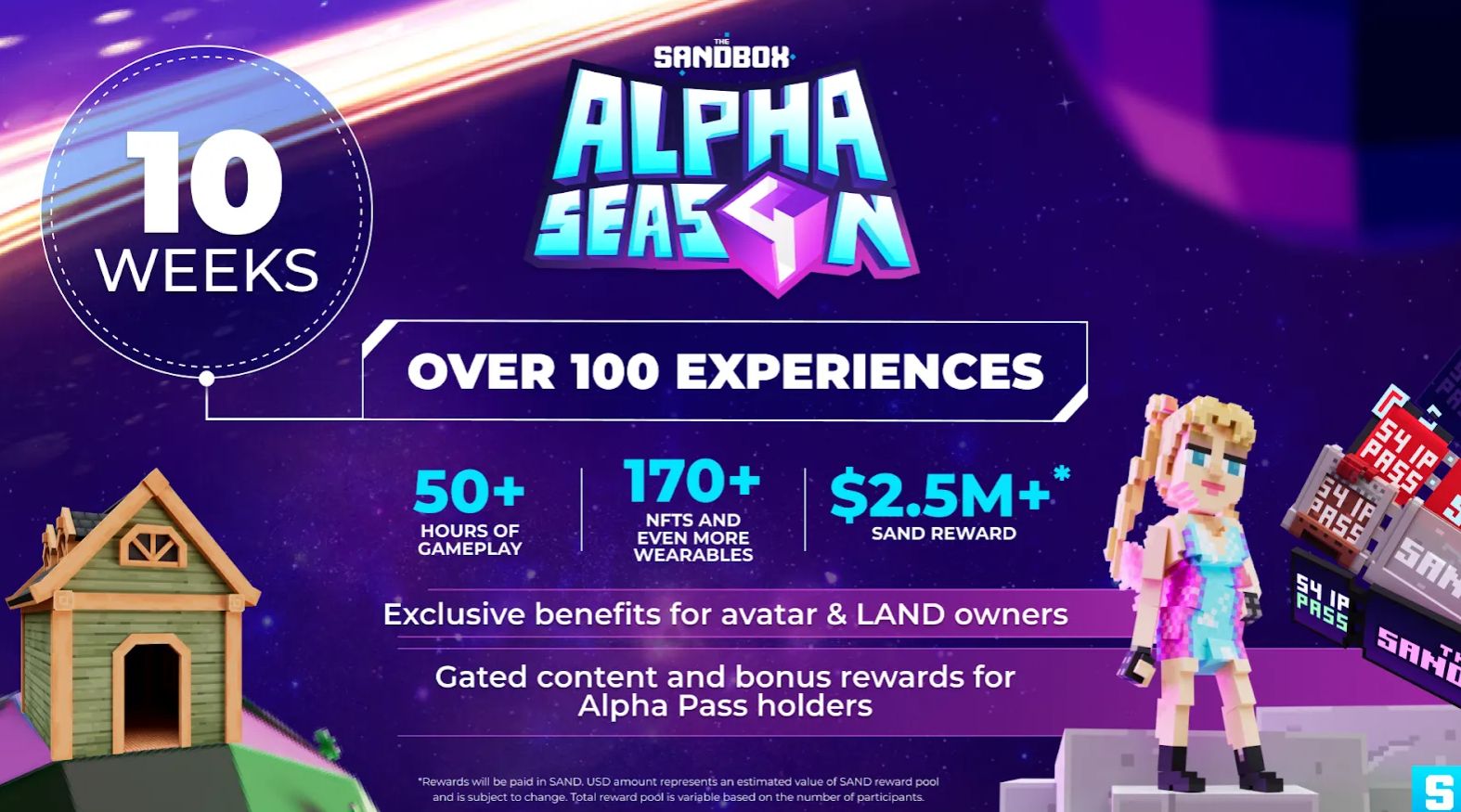Сервис nicehash объединяет в себе биржу по торговле криптовалютой и онлайн рынок мощностей. Это не классический пул по майнингу криптовалют, как например пул Binance. Суть сервиса заключается в сведении майнеров с покупателями мощностей.
В классическом пуле, вам нужно проделать следующие действия:
- Зарегистрировать пул аккаунт.
- Зарегистрировать кошелек монеты которую вы будете майнить.
- Создать аккаунт в специальной операционной системе для майнинга, такой как Rave OS или Hive OS. Можно использовать Windows, но тогда нужно настраивать файлы майнера вручную.
- Выбрать майнер и настроить его.
- Переводить средства которые вы уже намайнили на кошелек, уплачивая при этом комиссию.
Сервис NiceHash позволяет сильно упростить эту работу, буквально запустив майнинг за 5 минут. С той лишь разницей, что вы предоставляете свои мощности в аренду, но в сухом остатке, прибыль практически такая же как при подключении к пулу. А настроек и мороки меньше.
Майнер получает вознаграждения в биткоине (BTC) и может сразу обменять монеты на бирже NiceHash. Как выгоднее всего выводить деньги с Nicehash поговорим далее.
В этой схеме майнер предоставляет в аренду свои мощности для покупателя этих мощностей и получает за это вознаграждения. Уникальность Nicehash заключается в том, что он не предлагает услуги облачного майнинга, а объединяет майнеров и покупателей мощностей напрямую.
Поэтому Nicehash является очень удобным пулом для начинающих майнеров и для тех кто майнит на домашнем ПК или ноутбуке. Этот сервис просто вне конкуренции.
Для регистрации на Nicehash пройдите по ссылке.
Необходимые инструменты и гайды для майнинга:
- Биржа Bybit. Основная биржа майнеров для вывода криптовалюты с пулов. На бирже есть практически все монеты. Так же вывод денег на карты или платежные сервисы.
- Майнинг на домашнем ПК с одной видеокартой. Пошаговый гайд по запуску майнинга на домашнем ПК.
- Hive OS. Лучшая операционная система для майнинга и пул для BTC, RVN, ETC, KAS.
- Настройка материнской платы для майнинга. Как настроить материнскую плату для работы 4 и более видеокарт одновременно.
- Майнинг ферма. Как работает ферма и как ее собрать.
![]() INSIDEPC - наш телеграмм канал, все обновления и актуальная информация по майнингу и заработку на криптовалюте.
INSIDEPC - наш телеграмм канал, все обновления и актуальная информация по майнингу и заработку на криптовалюте.
Nicehash калькулятор прибыльности (доходности)
Прежде чем принять решения о майнинге на Nicehash, вы можете воспользоваться онлайн калькулятором для Nicehash, который покажет возможную доходность вашего оборудования.
У калькулятора от Nicehash есть два режима:
- Калькулятор — расчет прибыльного вашего оборудования.
- Сравнение — сравнение прибыльности двух видеокарт или процессора. Очень полезен при выборе оборудования для майнинга.
Калькулятор
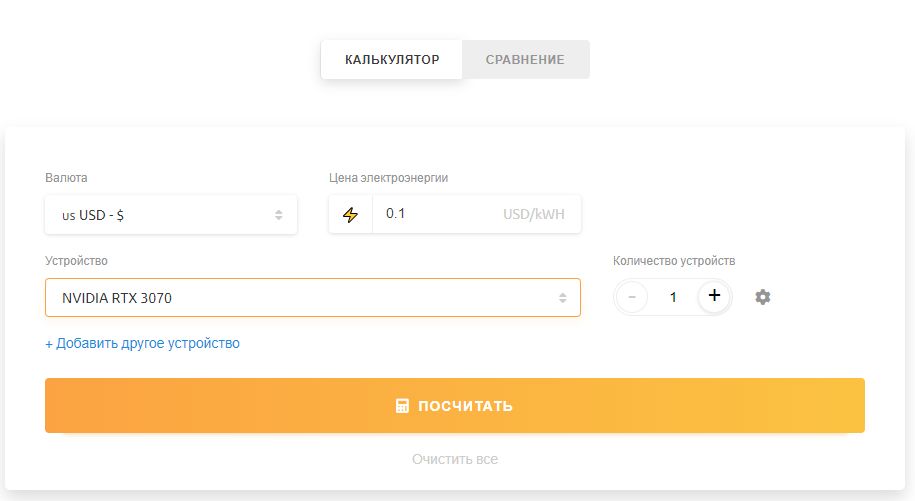
Переходим по ссылке и выбираем режим калькулятор. В поле «Валюта» указываем валюту, в поле «Цена электроэнергии» указываем стоимость 1kWH электроэнергии. В среднем это 0.1 usd. В поле устройство указываем оборудования которое нужно проверить и количество устройств.
Когда вы все установили, нажимаем кнопку «Посчитать».
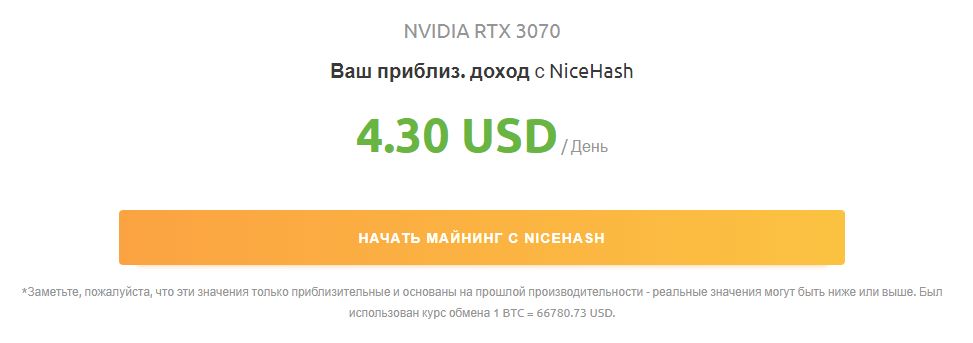
Вы увидите свой приблизительный доход по выбранному оборудованию, если будете майнить на сервисе Nicehash.
Вы можете посмотреть доходность майнинга в сводной таблице по всем моделям видеокарт.
Сравнение
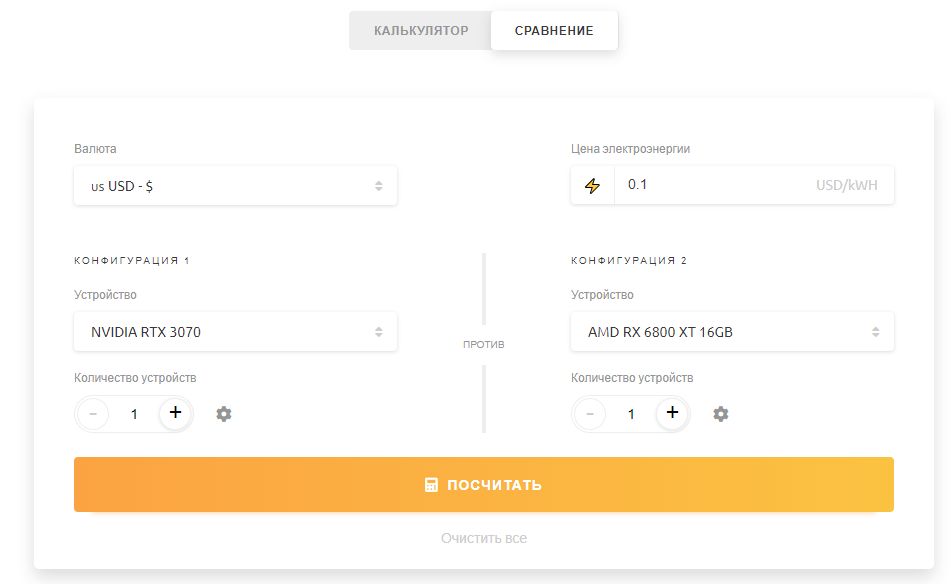
Если выбрать не калькулятор, а сравнение, вам нужно будет указать два оборудования которое вы хотите сравнить.
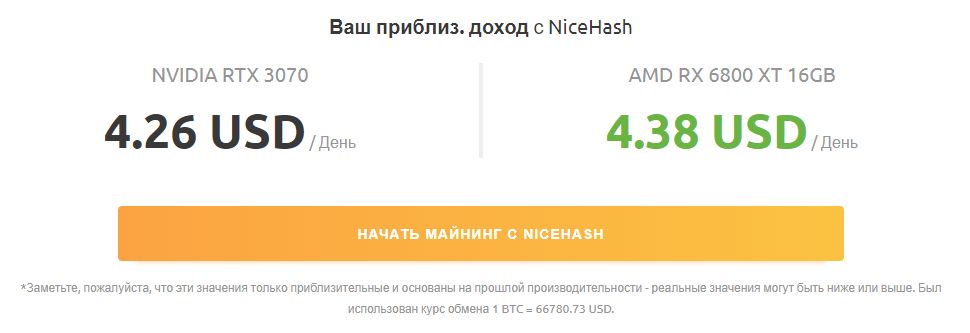
Помимо самого сравнения прибыльности двух видеокарт, вы увидите исторические цифры доходности, которые вы могил бы заработать за 1 день, за 1 неделю, за 1 месяц.
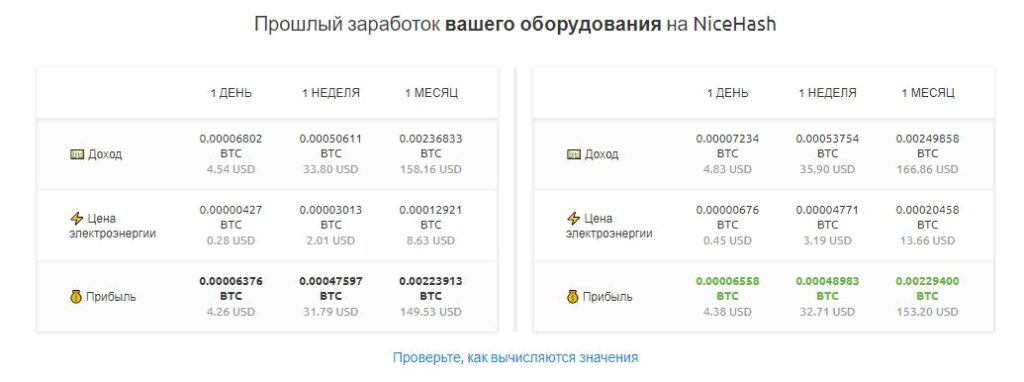
Если вас устраивают цифры доходности которые вы посчитали на калькуляторе, можем переходить к регистрации на Nicehash и настройки майнера.
Подробнее о том как майнить на домашнем пк, читайте на сайте.
Регистрация на Nicehash
Для регистрации на сервисе перейдите по ссылке. Регистрация очень простая и быстрая.
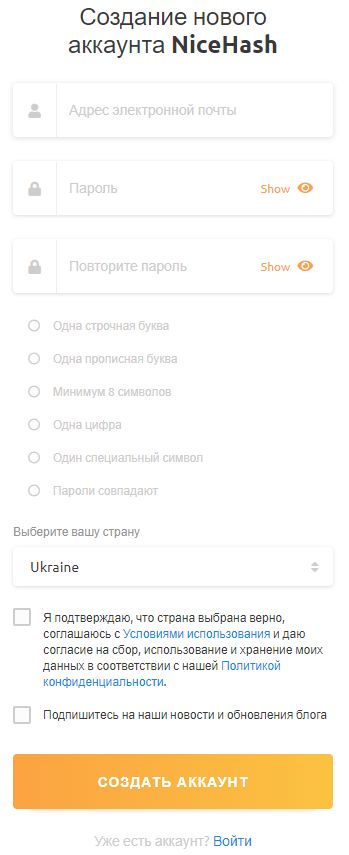
Вводите адрес электронной почты, пароль, и повторный пароль, соглашаетесь с условия использования и по желанию можете подписаться на новостные уведомления.
После создания аккаунта, нужно будет подтвердить почту, перейдя по ссылке.
Для полноценного использования сервиса NiceHash, вам нужно будет подтвердить email и пройти ID верификацию.
Использовать сервис можно и без верификации ID, но с ограничениями. Если вы подтвердите только почтовый адрес, для вас будут доступны следующие возможности:
- Кошелек NiceHash (депозит, вывод)
- Майнинг NiceHash
- Биржа NiceHash (кроме ряда стран)
Если вы пройдете ID верификацию с использованием вашего паспорта, вам будут доступны следующие возможности:
- Все что перечислено выше при верификации почты
- Рынку мощности NiceHash
- Кошельку евро и обмену евро (в ряде стран)
Майнинг на домашнем ПК по шагам.
Как пройти верификацию на Nicehash
Для прохождения верификации, переходим в личный кабинет, и заходим в «мои настройки». Данная ссылка будет после нажатие на кругу справа вверху.
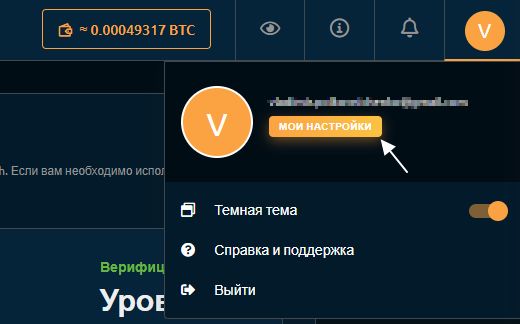
Ищем вкладку слева «Ограничения аккаунта» и нажимаем на нее. После подтверждения почты, у вас уже будут доступны все необходимые возможности для майнинга криптовалюты и вывода заработанных средств. О выводе поговорим далее.
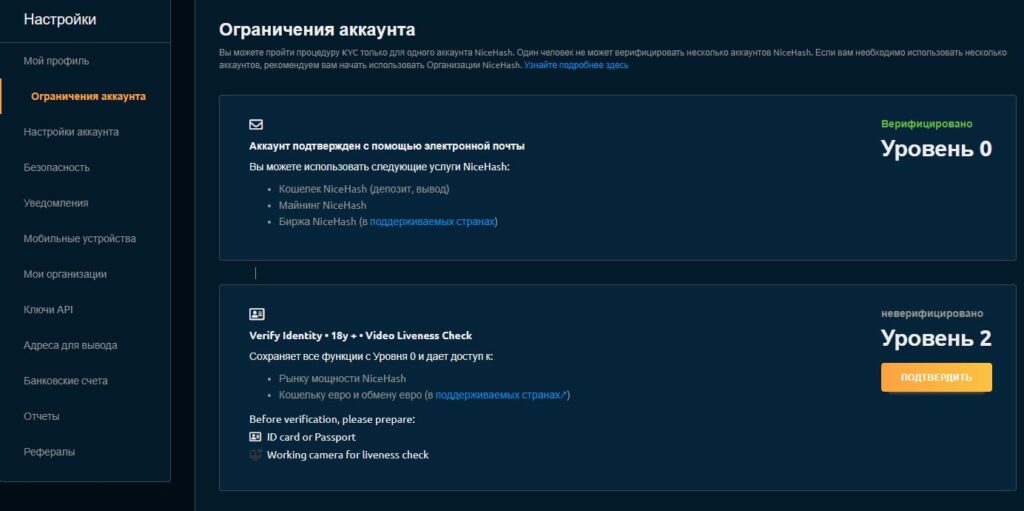
Подтверждать второй уровень имеет смысл если вы хотите воспользоваться рынком мощностей.
После подтверждения аккаунта, рекомендуем настроить двухфакторную аутентификацию (Вход с 2FA). Это можно сделать в разделе «Безопасность».
Комиссия Nicehash
Комиссия Nicehash зависит от того, какой услугой вы пользуетесь. Подробные комиссионные тут.
Майнинг на Nicehash
Переходим к майнингу, для начала нам нужно скачать майнер. Заходим в раздел «Майнинг». В данном разделе находим пункт «Загрузить майнер».
Если у вас видеокарта или видеокарты исключительно от Nvidia, рекомендуем как и сама Nicehash, скачать NiceHash Quick Miner.
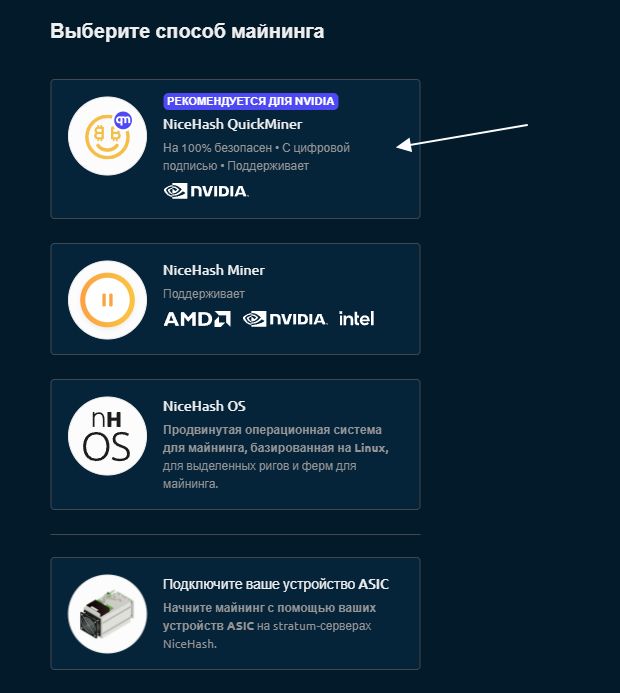
Если у вас карты от AMD, либо у вас смешанная ферма из карт AMD и Nvidia, или вы хотите помайнить на процессоре, выбирайте NiceHash Miner.
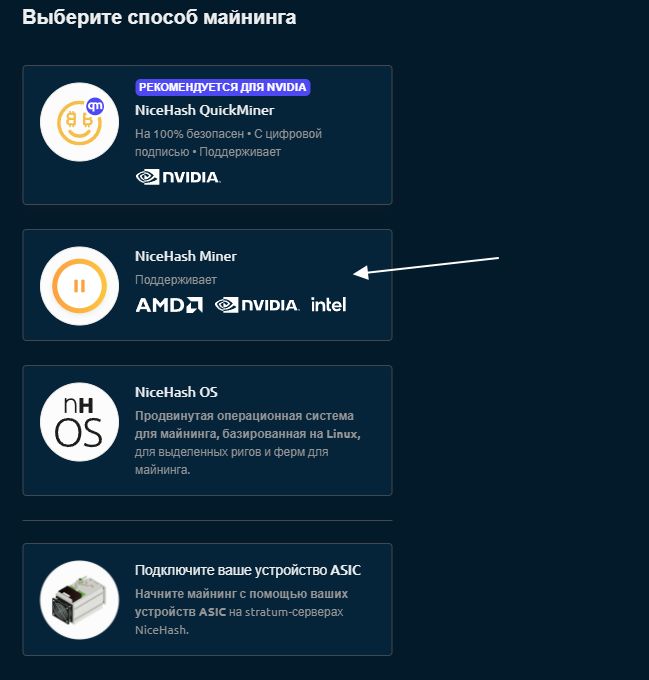
Настройка и майнинг на NiceHash QuickMiner
Скачиваем NiceHash QuickMiner
Выбираем NiceHash QuickMiner, соглашаемся с надписью — я понимаю, что должен добавить исключение в антивирус на моем риге, и нажимаем «Перейти на Github и загрузить».
После нажатия на эту кнопку, переходим на сайт Github и скачиваем дистрибутив майнера.
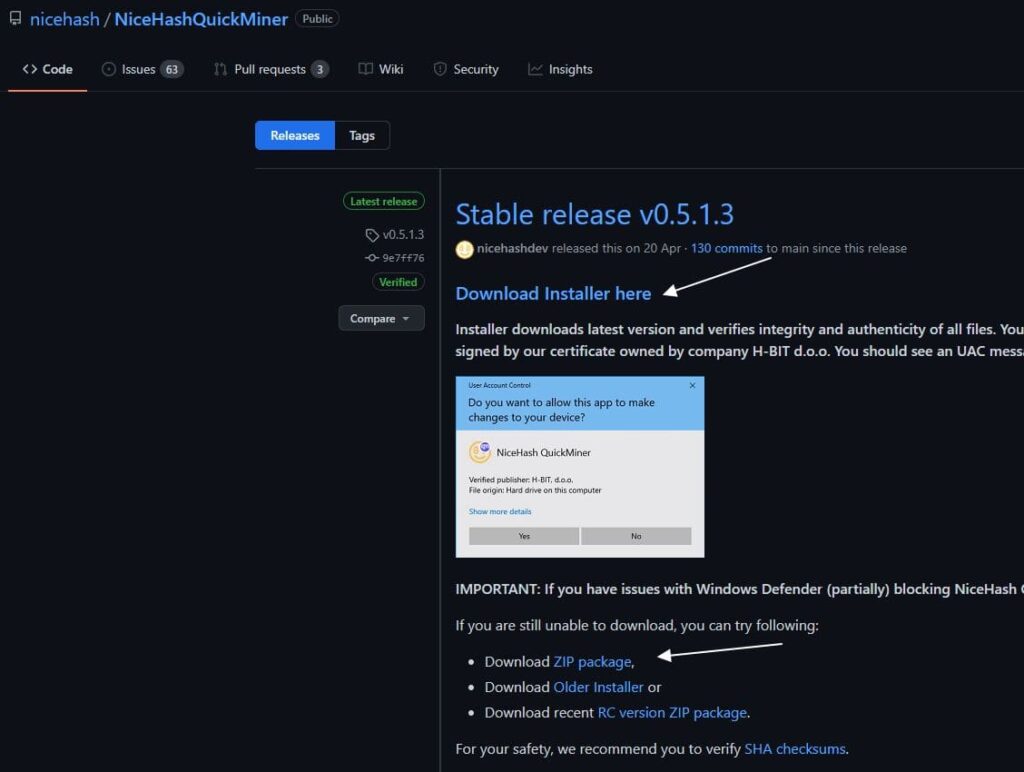
Если не получилось скачать с github по каким либо причинам, вот ссылка на последнюю версию — https://github.com/nicehash/NiceHashQuickMiner/releases/download/v0.5.1.3/NiceHashQuickMinerInstaller.exe
Добавляем NiceHash QuickMiner в исключение защитника Windows 10
Прежде чем устанавливать NiceHash QuickMiner и NiceHash Miner, прочтите внимательно информацию ниже и добавьте майнер в исключение защитника Windows или своего антивируса.
Многие антивирусы воспринимают майнеры как угрозу, прежде чем начать майнить, нужно будет добавить майнер в исключения защитника Windows. Если у вас другой антивирус, смотрите мануал по нему, как добавить программу в исключение антивируса.
Для добавление в исключения есть 2 способа:
Первый способ: Отключение защиты в реальном времени и добавление исключения
Перед установкой NiceHash Miner мы настоятельно рекомендуем отключить защиту в реальном времени Защитника Windows. Вы сможете включить защиту в реальном времени после добавления NiceHash Miner в список исключений Защитника Windows.
- Откройте Защитник Windows.
- Нажмите «Защита от вирусов и угроз».
- Нажмите «Управление настройками».
- Отключите «Защита в реальном времени».
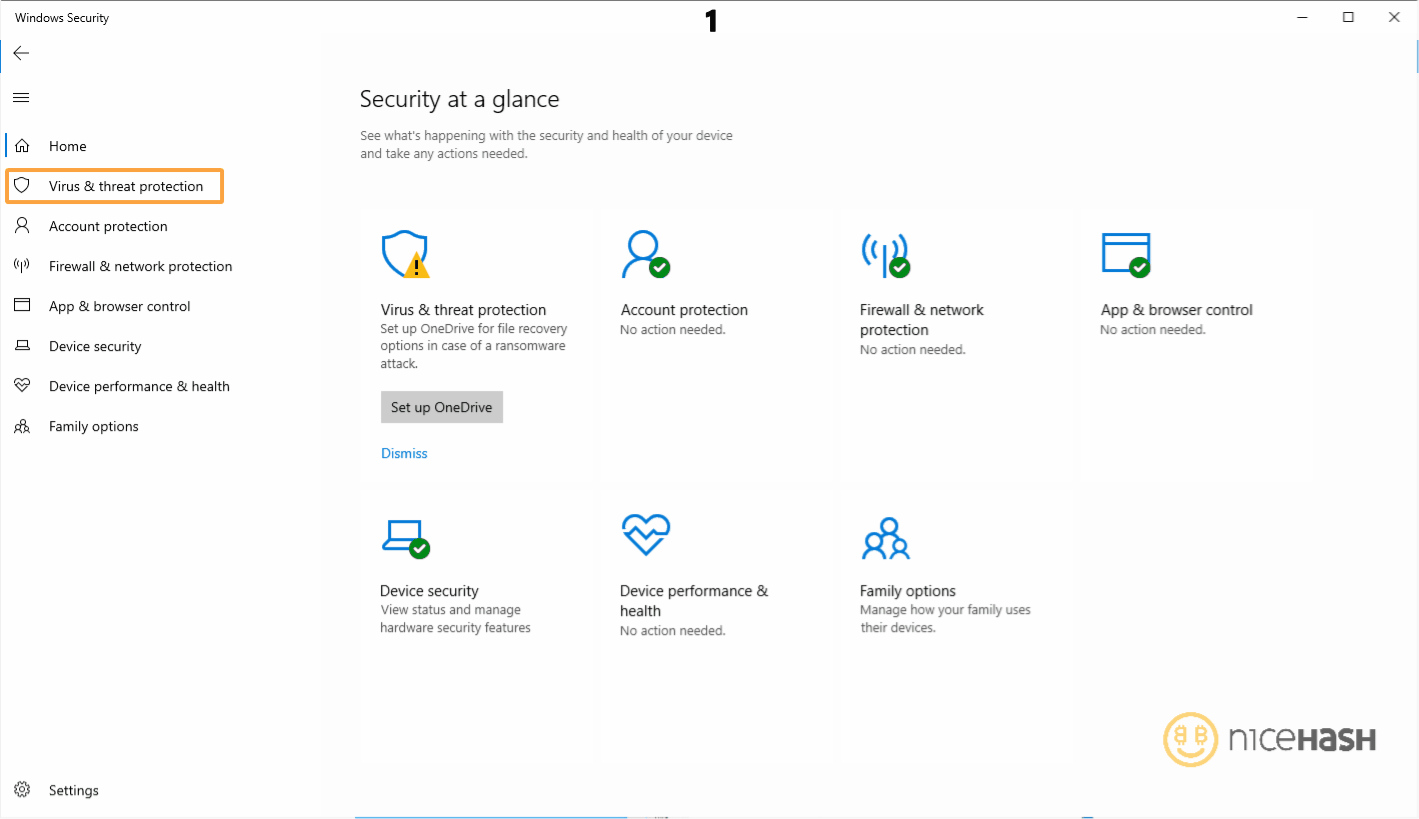
Выполните следующие действия, чтобы добавить папку NiceHash Miner в исключение Защитника Windows в Windows 10.
- Откройте Защитник Windows.
- Нажмите «Защита от вирусов и угроз».
- Нажмите «Управление настройками».
- Прокрутите вниз и нажмите на «Добавление или удаление исключений».
- Нажмите на «Добавить исключение».
- Выберите папку.
- Перейдите к папке установки NHM, которая должна находиться здесь: «C:\Users\YourWinUser\AppData\Local\Programs\NiceHashMiner». Если вы используете .zip версию NiceHash Miner, это должна быть ваша корневая папка.
- Выберите папку NHM
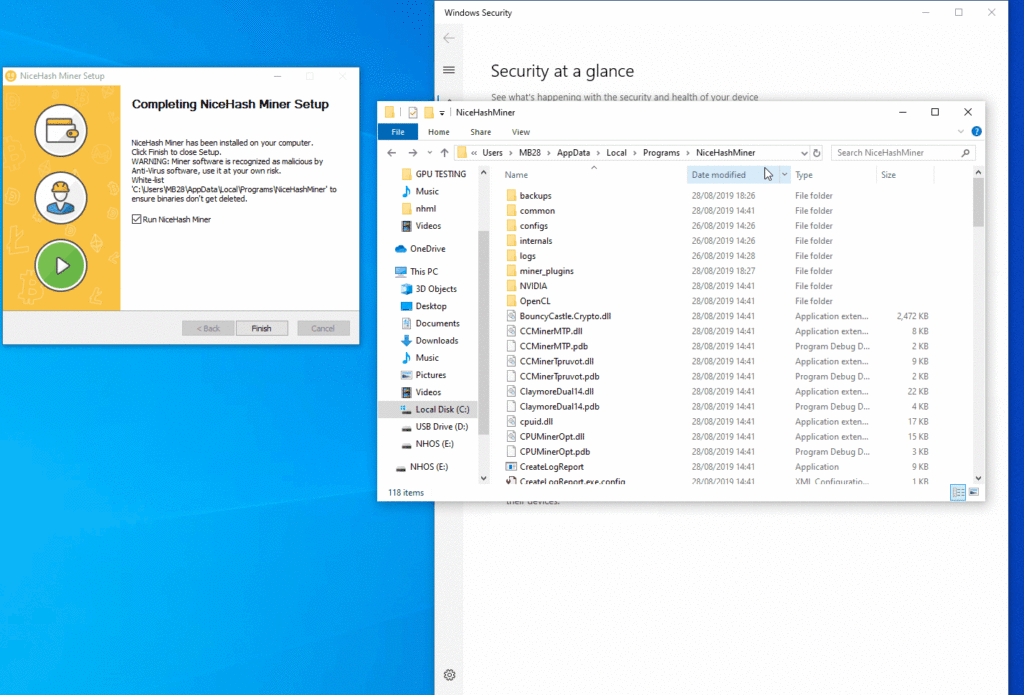
Второй способ: Разрешение и восстановление ложноположительных файлов.
Загрузите и установите (или распакуйте) NiceHash Miner. После того, как Защитник Windows распознает файл как ложнопозитивный, разрешите и восстановите файл в системе.
- Откройте Защитник Windows
- Нажмите «Защита от вирусов и угроз»
- Выберите «Журнал защиты»
- Выберите отчет, который был распознан как ложнопозитивный. Будьте осторожны, выбирайте только файлы, относящиеся к NiceHash Miner.
- Выберите Действия > Резрешить
- Снова найдите файл и выберите Действия > Восстановить
Настройка и запуск майнинга на NiceHash QuickMiner
Установка NiceHash QuickMiner
Запускаем скаченный файл.
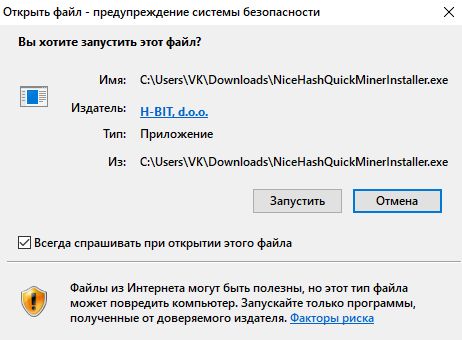
Запускаем установку.

Выставляем все галочки и нажимаем «Загрузить и установить».
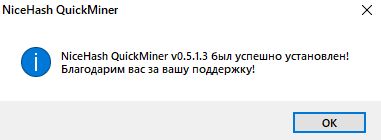
Нажимаем «Ок».
Если вы увидите сообщение о том что у вас недопустимая версия драйвером для Nvidia, установите последние драйвера на вашу видеокарту.
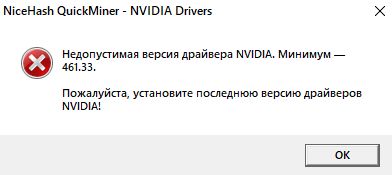
Далее запускаем само приложение. Не забудьте добавить исключение в защитник и входим в приложение.

Войти можно через QR код из мобильного приложения или через логин и пароль. Если вы нажмете на «ВХОД», вы сможете войти через браузер.
Кошелек для майнинга
После входа нам нужно ввести кошелек для майнинга. Для получения кошелька, переходим в наш аккаунт Nicehash в браузере и переходим на вкладку «Майнинг». Там ищем кнопку «Адрес для майнинга».
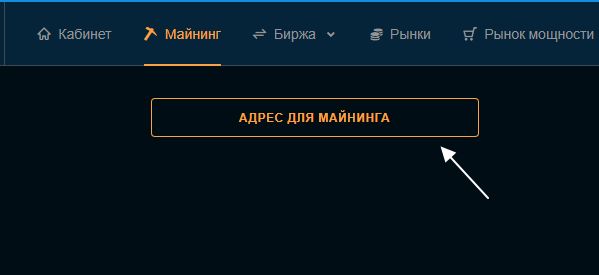
После нажатия вы увидите адрес кошелька для майнинга. Копируем его и вставляем в Nicehash QuickMiner.
И нажимаем «Запустить майнинг».
Настройка и майнинг на NiceHash Miner
Скачиваем NiceHash Miner
После перехода на вкладку «Майнинг» в личном кабинете Nicehash в браузере, переходим на ссылку «Загрузить майнер».
Выбираем NiceHash Miner, соглашаемся с надписью — я понимаю, что должен добавить исключение в антивирус на моем риге, и нажимаем «Перейти на Github и загрузить».
После нажатия на эту кнопку, переходим на сайт Github и скачиваем дистрибутив майнера.
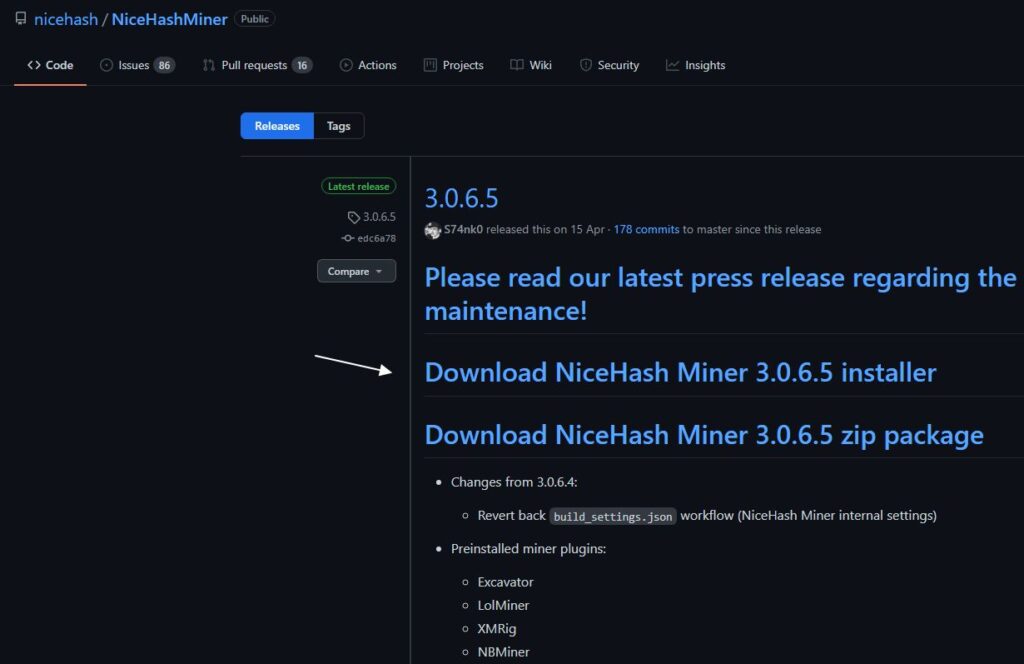
Скачиваем и устанавливаем. Процесс установки похож на установку Nicehash QuckMiner. После установки и добавления исключения в защитник Windows 10, запускаем майнер.
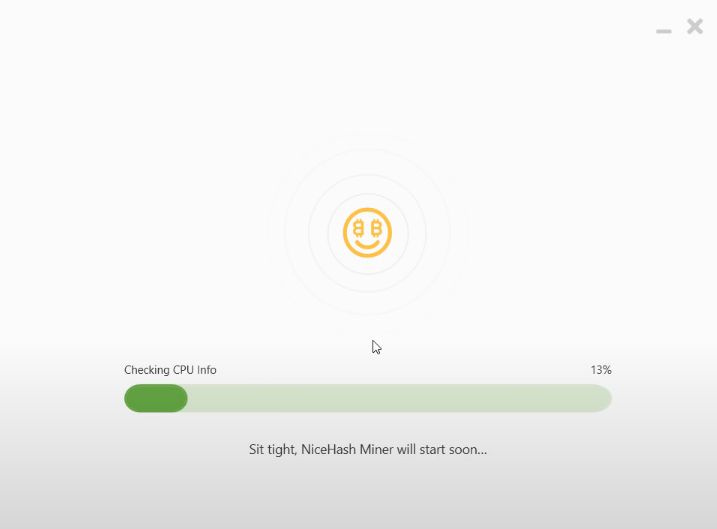
Ждем пока программа подгрузить все необходимые компоненты и проверит оборудования компьютера.
После запуска вы увидите кол-во видеокарт и процессоров которые определила программа.
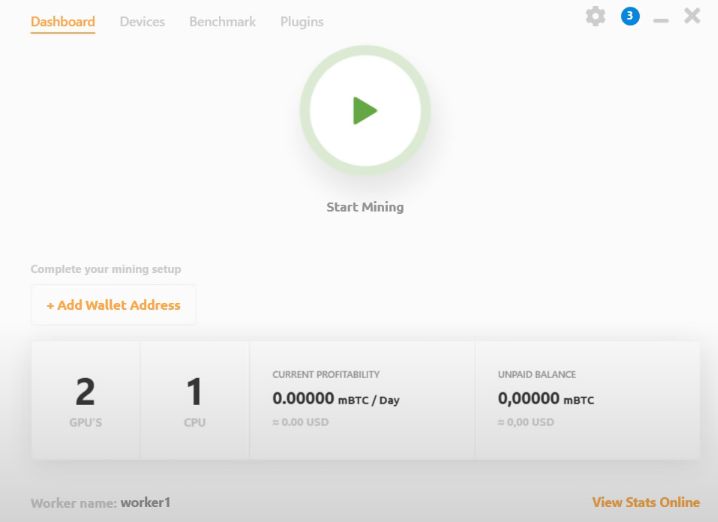
Вам останется добавить кошелек, как это сделать читайте выше. После добавления кошелька нажимаем Start Mining или Запустить майнинг.
Как вывести деньги с Nicehash
Для вывода денег или биткоина из Nicehash, лучше всего конвертировать деньги в Litecoin и выводить на биржу Binance. С биржи выводить уже на карту или торговать, это будет самый дешевый способ вывода денег с Nicehash.
Как это сделать?
Конвертируем биткоин (BTC) в лайткоин (LTC) для вывода
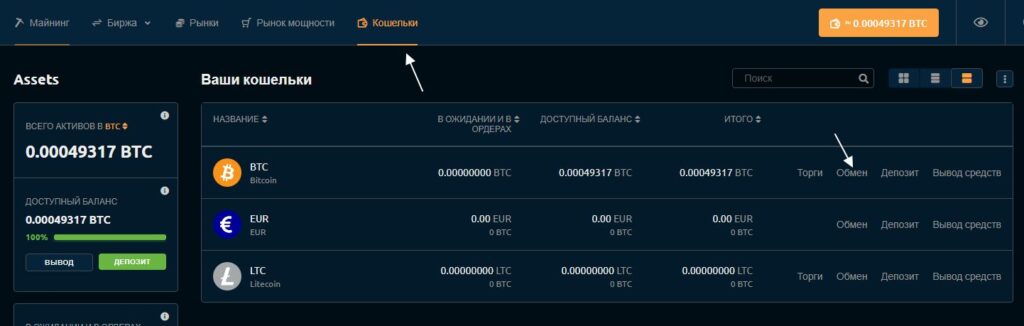
Заходим в раздел «Кошельки» в личном кабинете Nicechas в браузере. Если вы майнили, вам нужно вывести биткоин, но комиссия за вывод биткоина большая, особенно сейчас. Для этого нужно обменять его на лайткоин, т.к. комиссия при выводе через лайткоин гораздо ниже.
Выбираем обмен напротив BTC и в качестве обменной валюты выбираем Litecoin.
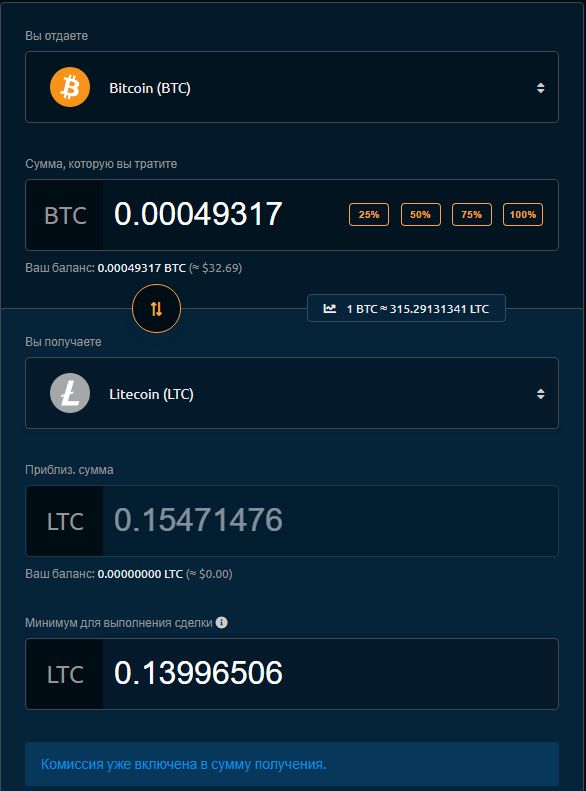
После обмена, возвращаемся в кошелек и выводим Litecoin. Напротив LTC нажимаем «Вывод средств».
Таким образом вы можете обменять любую монету которая у вас есть, на любую другую доступную для обмена на Nicehash, вне зависимости от того, что вы будете делать с ними далее.
Как вывести деньги с Nicehash на Binance
После обмена на Litecoin, вам нужно зарегистрироваться на бирже Bybit. После регистрации, нужно зайти в во вкладку «Кошелек» — «Обзор кошелька».
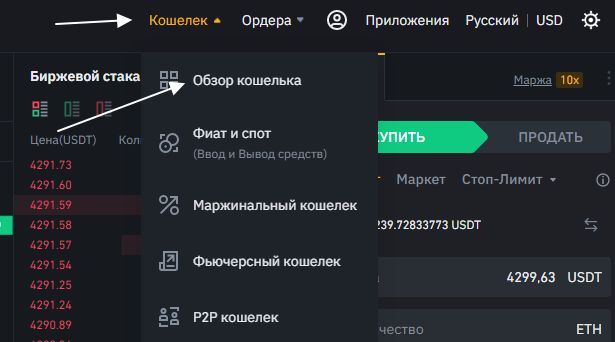
Далее выбираем «Основной аккаунт» и ищем LTC.

Убедитесь что выбрали монету LTC и сеть LTC.
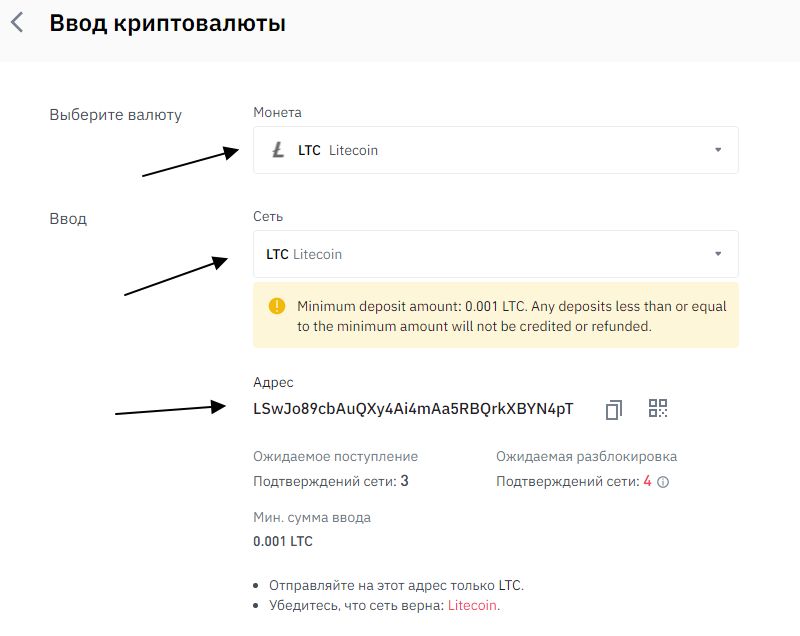
В поле адрес копируем адрес кошелька LTC на бирже Бинанс и вставляем его в поле вывода на Nicehash. Вывод занимает до 15 минут.
Как вывести деньги с Nicehash на карту банка
Для вывода денег на карту банка, необходимо сначала вывести деньги на биржу Binance. Вы можете посмотреть другие биржи, на бинансе точно есть возможность вывода денег на банковские карты по минимальным комиссиям.
Как вывести евро (EUR) с Nicehash
Для вывода евро (eur) с Nicehash, необходимо пройти идентификацию. Это второй уровень. О нем мы тоже писали выше, после этого вам будет доступна возможность внести банковские реквизиты для вывода евро. Но вывод евро ограничен рядом стран.
Вывод или перевод Биткоина с Nicehash на Bybit
Сейчас комиссия на вывод Биткоина очень низкая. Можно выводить Биткоин, заходим в кошелек Nicehash.
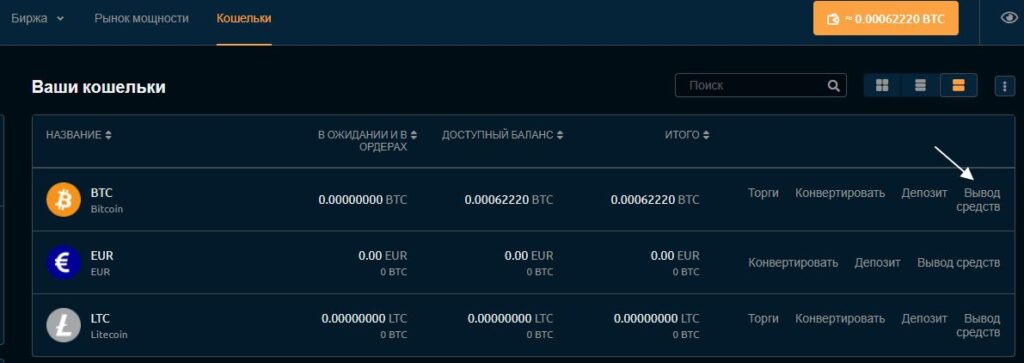
Нажимаем на «Вывод средств».
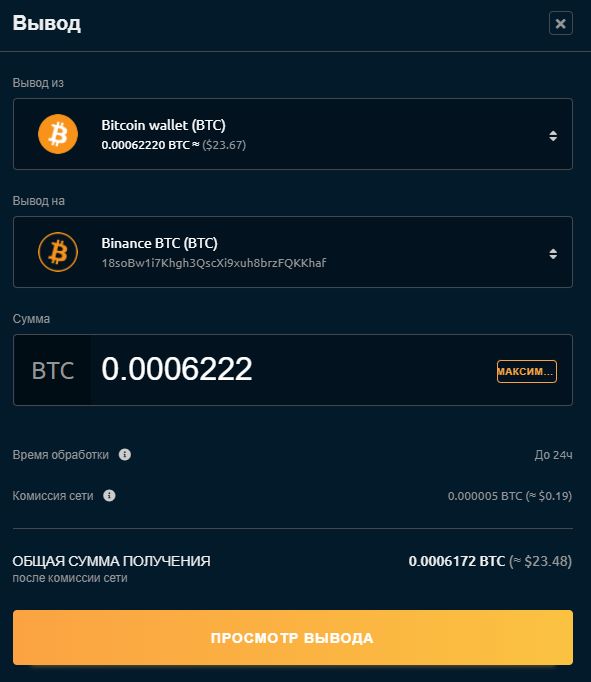
Указываем сумму и кошелек для вывода. Если все хорошо, нажимаем просмотр вывода.
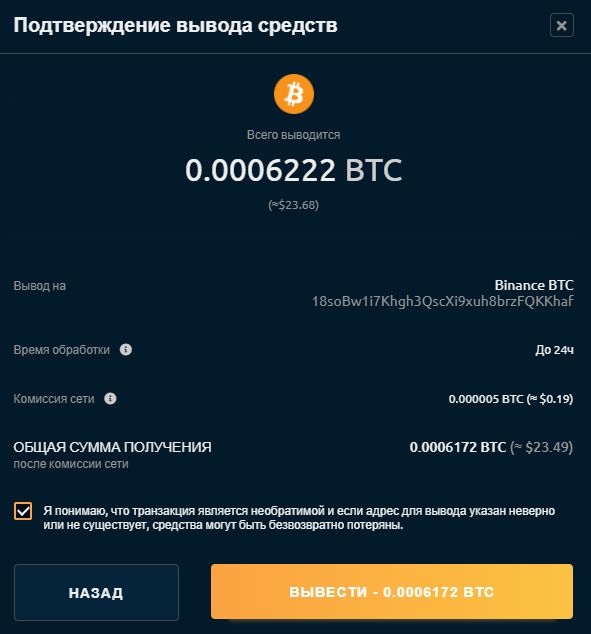
Все проверяем, если все хорошо, нажимаем «Вывести».
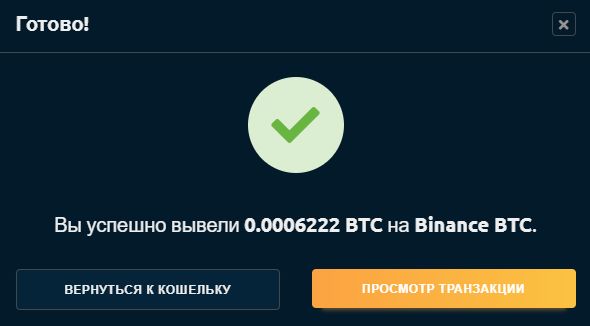
Можете нажать «Просмотр транзакции», что бы увидеть детали. Если платеж еще не ушел, вы можете отменить его.
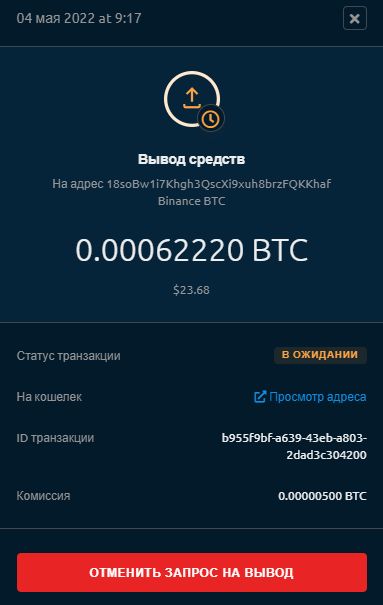
Вывод Биткоина с Nicehash на Бинанс прошел примерно за 10 минут.
Необходимые инструменты и гайды для майнинга:
- Биржа Bybit. Основная биржа майнеров для вывода криптовалюты с пулов. На бирже есть практически все монеты. Так же вывод денег на карты или платежные сервисы.
- Майнинг на домашнем ПК с одной видеокартой. Пошаговый гайд по запуску майнинга на домашнем ПК.
- Hive OS. Лучшая операционная система для майнинга и пул для BTC, RVN, ETC, KAS.
- Настройка материнской платы для майнинга. Как настроить материнскую плату для работы 4 и более видеокарт одновременно.
- Майнинг ферма. Как работает ферма и как ее собрать.
![]() INSIDEPC - наш телеграмм канал, все обновления и актуальная информация по майнингу и заработку на криптовалюте.
INSIDEPC - наш телеграмм канал, все обновления и актуальная информация по майнингу и заработку на криптовалюте.